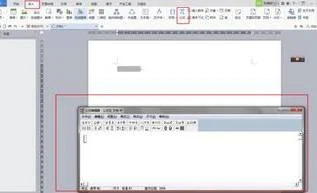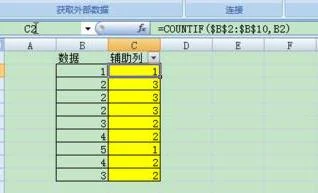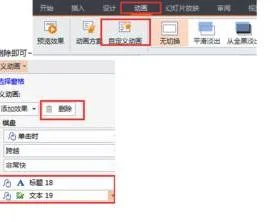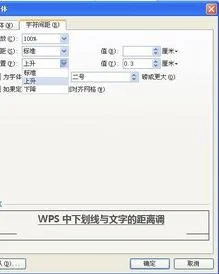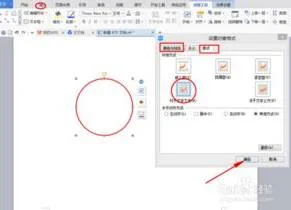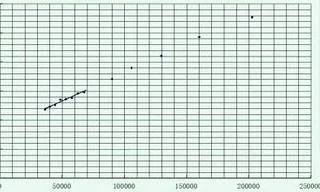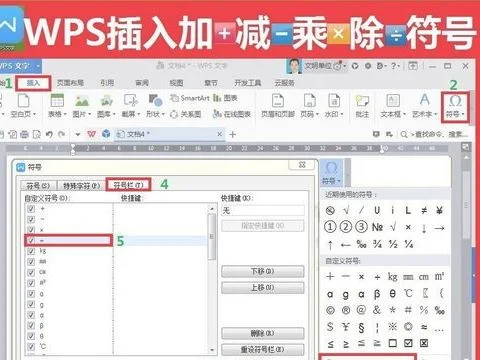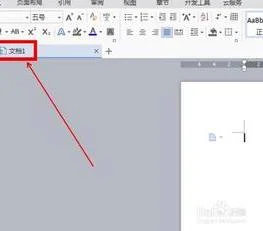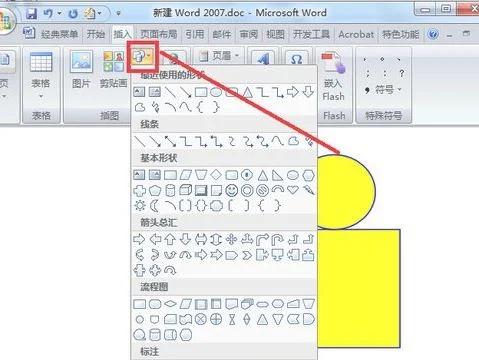1.wps excel自定义筛选怎么操作
方法/步骤
1、打开WPS的EXCEL表格,找见首行工具栏里的“筛选”功能项;
2、选中要筛选的项目栏行列;
3、点击“筛选”功能下的“筛选(F)项;
4、选中的项目栏行列自动添加筛选按钮;
5、点击任何一个筛选按钮,例如“户籍”,自动出现可筛选框;
6、在要筛选的项目前打钩,点击确定;
7、筛选项目自动显示;
8、要取消筛选设置,选中有筛选按钮的行列,重新点击“筛选”功能下的“筛选(F)”项即可。
2.wps怎么设置筛选条件
设置wps筛选条件具体步骤如下:
1、打开电脑上的WPS表格,在单元格内输入需要进行筛选操作的数据。
2、点击工具栏中的筛选并添加筛选操作。
3、点击页面上方的数字筛选并选择小于选项。
4、在显示行内填入“4000”,然后点击确定。
5、在筛选的单元格内就只显示低于“4000”的数据了,即完成设置WPS的筛选条件。
3.表格wps如何筛选多个符合条件的出来
1、首先在WPS表格中录入需要进行筛选操作的数据信息。
2、选中A1和B1单元格,点击工具栏中的“数据”选项,并点击其中的“筛选”按钮。
3、即可将选中的A1和B1单元格添加上筛选选项图标。
4、点击名称筛选下拉框,在其中勾选需要筛选出来的名称信息。
5、点击确定即可将选中的筛选项在表格中显示出来了。
4.wps表格怎么筛选出想要的内容
1.首先选中一行,如标题行,然后在“开始”菜单中找到“自动筛选”并点击。此时选中的标题行就会出现一排下拉小箭头。
2.点击小箭头,则就是筛选箭头选在列的所有数据可以单选也可以多选,除此之外,容易被忽视的还有一个“文本筛选”的内容(或果是数据的话,则会出现“数字筛选”),就可用关键字进行批量筛选。此时进行单选,然后确定回来,可以看到下方的提示从多少个选项中筛选出多少记录,这样方便简单的统计。